- هل نسيت كلمة المرور
- انشاء كلمة مرور قوية
- تغيير معلومات الحساب
- إضافة اسم مستعار
- يتعذر التحقق من هويتك
- إلغاء حظر حساب
- مشكلة في ارسال واستقبال الرسائل
مشاكل الهوتميل وحلولها
يعاني مستخدمي الهوتميل أو الاوتلوك من عدة مشاكل، او تساؤلات لا يستطيعون الاجابة عليها، مثل كيفية إلغاء حظر الحساب؟ أو كيفية تغيير معلومات الأمان؟ أو كيف يمكن استرجاع كلمة المرور المنسية؟ وكيف يمكن تأكيد الهوية في حال لا يتمكن من الوصول لمعلومات الأمان المحفوظة للحساب؟ كيف تقوم بارسال رسالة باسم وعنوان بريد الكتروني اخر؟ فكيف يمكن حل مشاكل الهوتميل بكل سهولة.
استعادة كلمة المرور المنسية
- بعد ادخال بريدك الالكتروني يُطلب منك ادخال كلمة المرور، في حال نسيتها اضغط على نسيت كلمة المرور.
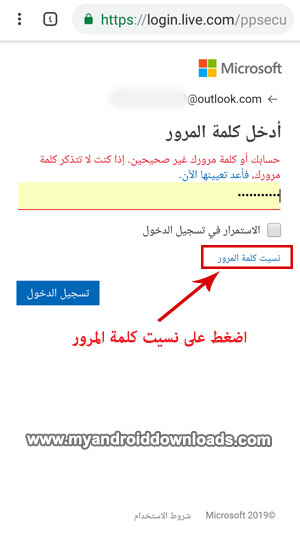
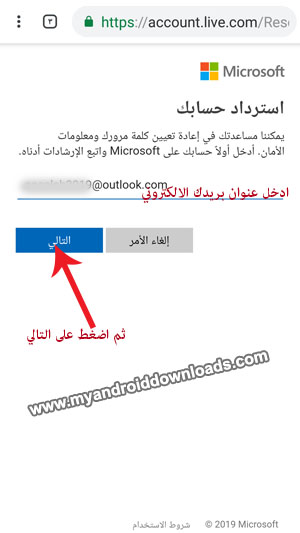
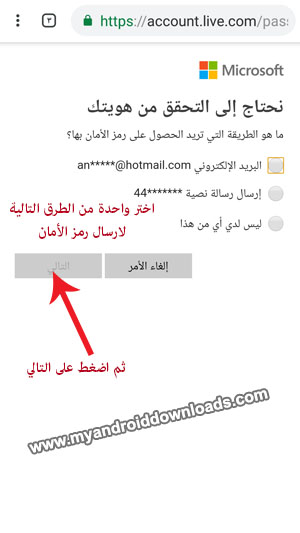
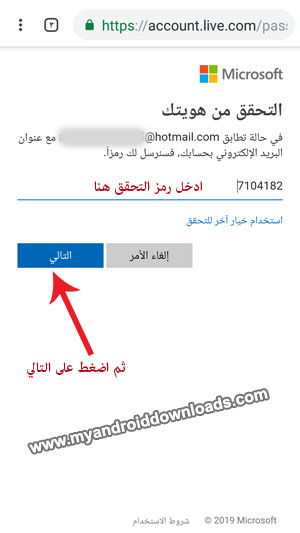
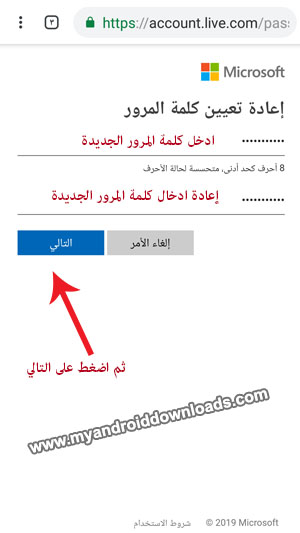
انشاء كلمة مرور قوية
من المهم أن يكون لديك كلمة مرور قوية إذا كنت تستخدم عنوان بريد إلكتروني (مثل Outlook.com أو Hotmail). وذلك لأن معظم الخدمات الآن تستخدم عنوان بريدك الإلكتروني للتحقق من هويتك. إذا تمكن أحد الأشخاص من الوصول إلى حسابك الخاص، فقد يتمكن من استخدام بريدك الإلكتروني لإعادة تعيين كلمات المرور لحساباتك الأخرى مثل حسابات مواقع التواصل الاجماعي (فيسبوك وتويتر وغيرها) وحسابات التسوق عبر الإنترنت.
| افعل | لا تفعل |
| اجعل كلمة المرور الجديدة مختلفة بشكل ملحوظ عن كلمات المرور السابقة. | لا تستخدم كلمة مرور واحدة لحسابات مختلفة. |
| استخدم جملة أو عبارة يتم تحويلها إلى سلسلة من الأحرف الأولى وأرقام ورموز. | لا تستخدم كلمة واحدة لكلمة مرورك مثل “password” أو “monkey” أو “sunshine”. |
| استخدم كلمة مرور يصعب تخمينها حتى إذا كان شخص يعرف عنك الكثير (تجنب استخدام الأسماء وتواريخ الميلاد لأفراد عائلتك). | لا تستخدم كلمات مرور شائعة مثل “password” أو “iloveyou” أو “12345678”. |
تغيير معلومات حساب هوتميل
تستطيع التعديل على بيانات حسابك مباشرة من خلال هذا الرابط.
عندما تدخل على حساب مايكروسوفت للمرة الأولى وتقوم بتعديل معلومات الحساب، يطلب منك تأكيد ملكيتك للحساب، وقد تحتاج لفترة انتظار 30 يومًا لتتمكن من الوصول الكامل إلى حسابك.
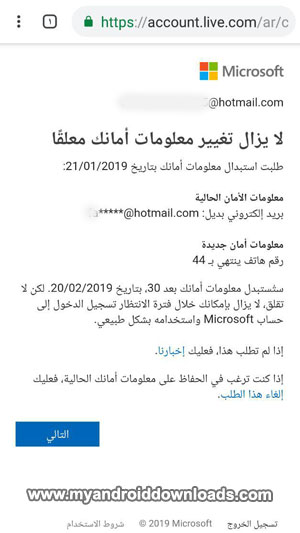
أولا: تغيير كلمة المرور
- ادخل على هذا الرابط مباشرة لتغيير كلمة المرور.
- اختار تغيير كلمه المرور.
- كإجراء أمان، يطلب منك تأكيد هويتك بواسطة رمز أمان. قرر إذا ما كنت تريد تلقي رمز الأمان بالبريد الإلكتروني أو عبر الهاتف.

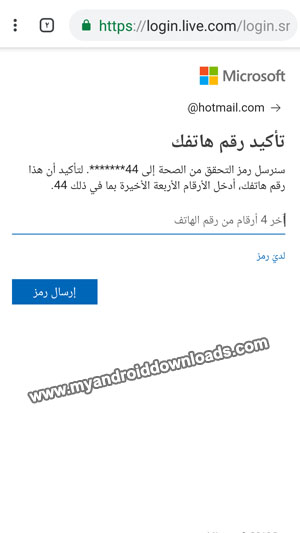
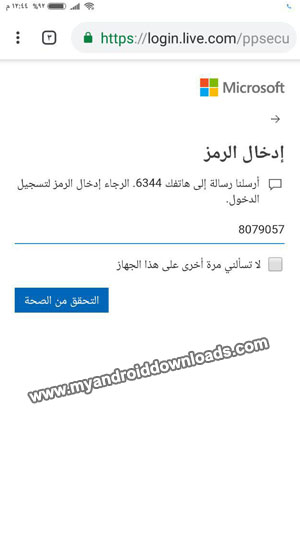

ثانياً: تحديث معلومات الأمان الخاصة بك
معلومات الأمان عبارة عن عنوان بريد إلكتروني أو رقم هاتف بديلين تقوم بإضافتهما إلى حسابك. إذا نسيت كلمة المرور الخاصة بك، أو إذا حاول شخص آخر الاستيلاء على حسابك، فيقوم النظام بإرسال رمز أمان إلى عنوان البريد الإلكتروني أو رقم الهاتف البديلين هذين، لتأكد من هويتك ومن ثم يمكنك الدخول إلى حسابك على Microsoft مرة أخرى.
- ادخل على رابط تحديث معلومات الأمان.
- قد يُطلب منك إدخال رمز أمان للمتابعة. إذا لم يكن لديك إمكانية الوصول إلى البريد الإلكتروني أو رقم الهاتف البديل الخاص بك، فاختر ليس لدي أي من هذه الخيارات واتبع الإرشادات لاستبدال معلومات الأمان الخاصة بك.
- اختر إزالة لأي شيء تريد إزالته.
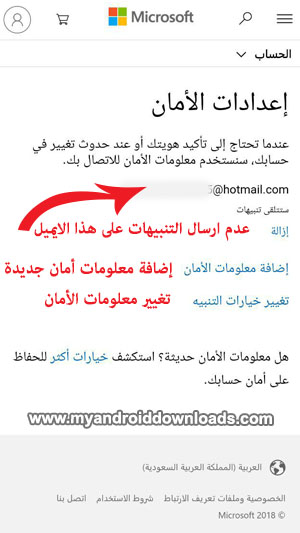
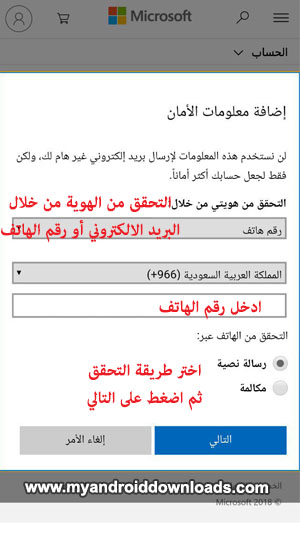
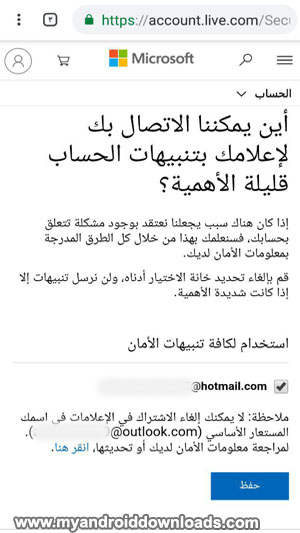
ثالثاً: تغيير الاسم والصورة
- ادخل على البروفايل.
- لتغيير الصور اضغط على تغيير الصورة، ولتغيير الاسم اضغط على تحرير الاسم.
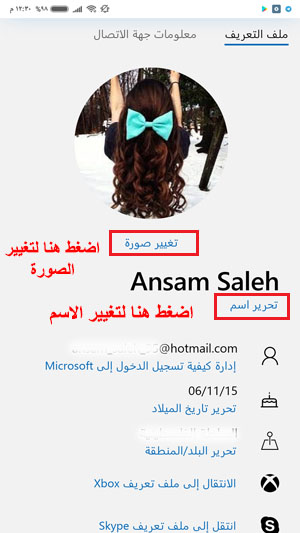
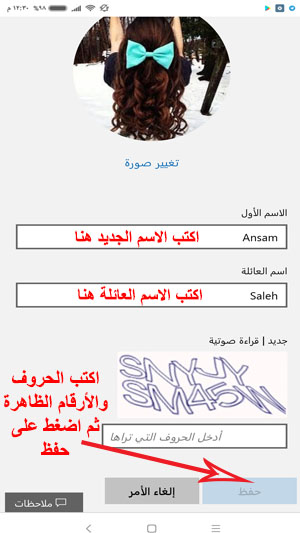
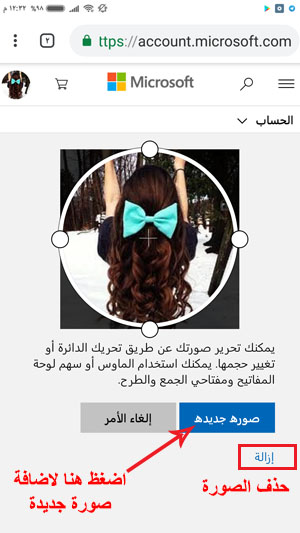
إضافة اسم مستعار
إن الاسم المستعار عبارة عن عنوان بريد إلكتروني إضافي مقترن بحساب Outlook.com، ويستخدم الاسم المستعار علبة الوارد وقائمة جهات الاتصال وإعدادات الحساب نفسها كعنوان البريد الإلكتروني الأساسي، ويمكنك تسجيل الدخول إلى حساب Outlook.com الخاص بك باستخدام أي اسم مستعار حيث يستخدم جميعها كلمة المرور نفسها.
- إنشاء اسم مستعار (عناوين بديلة) لاستخدامها على مواقع الويب أو في التطبيقات التي تفرض عليك التسجيل؛ ليساعدك في حماية عنوان بريدك الإلكتروني الشخصي من المسوقين والمتسللين.
- تسجيل الدخول باستخدام أي من الأسماء المستعارة التي قمت بإنشائها واستخدم كلمة المرور نفسها.
- يمكنك اختيار أي من الأسماء المستعارة لترسل منها الرسائل.
- يمكنك إضافة اسم مستعار عشر مرات كل عام، إذا قمت بإضافة اسم مستعار ثم إزالته، فسيتم احتساب ذلك ضمن الحد السنوي المسموح لك.
كيف تقوم بانشاء اسم مستعار أو إضافة عنوان بريد إلكتروني جديد؟
يمكنك إضافة اسم مستعار وليكن رقم هاتف، أو عنوان بريد الكتروني جديد، أو عنوان بريد الكتروني موجود غير مرتبط بالفعل بحساب اخر لدى مايكروسوفت.
- انتقل إلى معلومات حسابك. قم بتسجيل الدخول إلى حساب Microsoft الخاص بك عندما يُطلب منك ذلك.
- اضغط على إدارة كيفية تسجيل الدخول إلى Microsoft، كما في الصورة التالية.
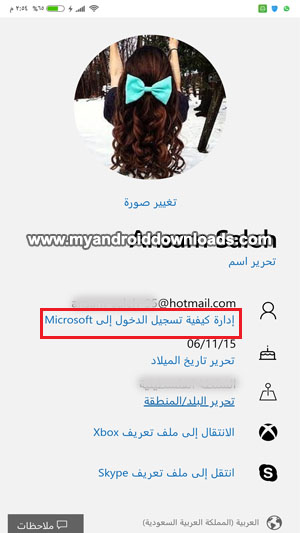
حدد إضافة بريد الكتروني أو إضافة رقم هاتف.
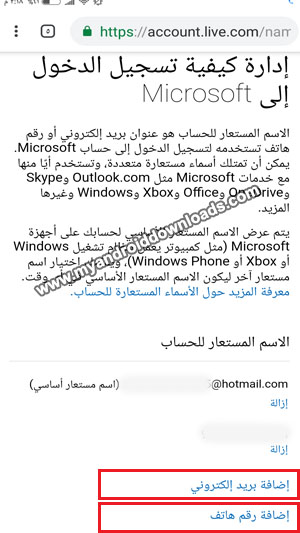
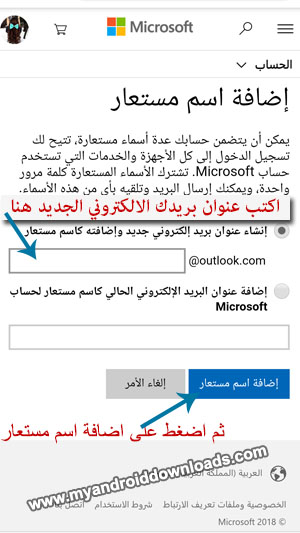
- يمكن أن يحتوي الاسم المستعار أو عنوان البريد الإلكتروني على أحرف أو أرقام أو نقطة (.) أو التسطير السفلي (_) أو شرطة/واصلة (-) فقط. غير مسموح بالمسافات ولا الأحرف الخاصة الأخرى.
- لا يمكن إضافة عناوين Hotmail و Live و Outlook.com و MSN الموجودة كأسماء مستعارة، ولا يمكنك إضافة اسم مستعار مرتبط بالفعل بحساب Microsoft آخر.
- من غير الممكن إنشاء اسم مستعار جديد لـ @hotmail أو @live.com.
إزالة اسم مستعار أو عنوان بريد إلكتروني
- انتقل إلى إدارة كيفية تسجيل الدخول إلى Microsoft. قم بتسجيل الدخول إلى حساب Microsoft الخاص بك عندما يُطلب منك ذلك.
حدد إزالة الموجودة بجانب الاسم المستعار الذي لم تعد بحاجة إليه.
تغيير الاسم المستعار الرئيسي
- انتقل إلى إدارة كيفية تسجيل الدخول إلى Microsoft. قم بتسجيل الدخول إلى حساب Microsoft الخاص بك عندما يُطلب منك ذلك.
ضمن الأسماء المستعارة للحساب، اضغط على جعله أساسياً إلى جانب عنوان البريد الإلكتروني الذي تريد استخدامه كالاسم المستعار الأساسي الخاص بك.
تسجيل الدخول باسم مستعار
يمكنك تسجيل الدخول برقم الهاتف، أو أحد الاسماء المستعارة الاخر الخاصة بك، وجميعها تستخدم نفس كلمة المرور. تستطيع تغيير امتيازات تسجيل الدخول، أي تستطيع تحديد أي من هذه الاسماء تستخدمه عند تسجيل الدخول.
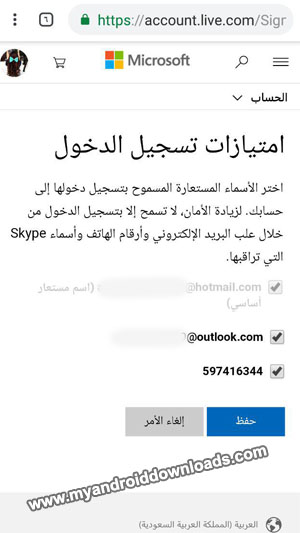
إرسال رسالة جديدة من اسم مستعار مختلف
في نافذة “انشاء”، حدد من واختر عنوان البريد الإلكتروني الذي تريد استخدامه.
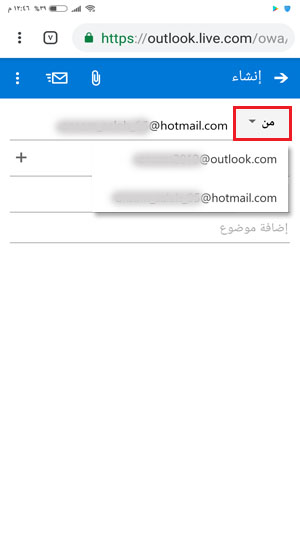
يتعذر التحقق من هويتك
- إذا تم مطالبتك بالتحقق من هويتك ولكن تعذر عليك الوصول إلى البريد الإلكتروني للتحقق من الصحة، فحدد ليس لدي أي من هذه الخيارات.

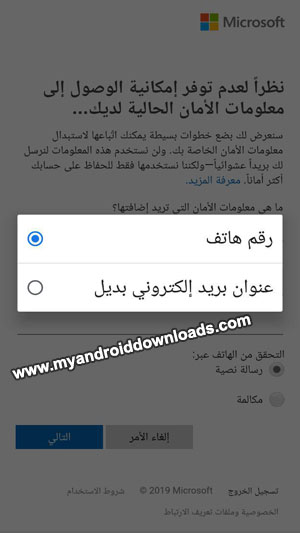
للحصول على معلومات أكثر عن معلومات الأمان، راجع تحديث معلومات الأمان.
كيفية إلغاء حظر الحساب
ربما تم حظر حسابك على Outlook.com مؤقتاً، بسبب القيام ببعض أنشطة تسجيل الدخول غير المعتادة، خطوات إلغاء حظر الحساب مشابهة لاستعادة كلمة المرور المنسية.
- انتقل إلى رابط استرداد الحساب واعادة تعيين كلمه المرور.
- ادخل عنوان البريد الالكتروني لحسابك المحظور، ثم اضغط التالي.
- يطلب منك ادخال اخر 4 أرقام من رقم هاتفك أو عنوان بريد الكتروني اخر، ليتم ارسال الرمز عليه.
- يطلب منك ادخال رمز الأمان لتحقق من هويتك.
- بعد إدخال رمز الأمان، ستحتاج إلى تغيير كلمة المرور لإكمال عملية إلغاء الحظر، ثم اضغط التالي.
مشكلة في ارسال واستقبال الرسائل
إذا كنت تواجه مشاكل في إرسال الرسائل في Outlook.com، فجرّب الحلول التالية.
- امتلاء علبة الوارد: في حالة امتلاء علبة الوارد الخاصة بك، لن تتمكن من تلقي رسائل جديدة. لتوفير مساحة في علبة الوارد، حاول إفراغ مجلد البريد الإلكتروني غير الهام من خلال النقر بزر الماوس الأيمن فوق البريد الإلكتروني غير الهام > حذف الكل، ويمكن أيضاً استخدام “كنس” لإزالة البريد الإلكتروني غير المرغوب فيه من علبة الوارد أو مجلدات الأرشيف.
- عنوان البريد الالكتروني غير صحيح: إذا حاولت إرسال رسالة إلى عنوان بريد إلكتروني مكتوب بشكل غير صحيح، فستظهر رسالة خطأ. قم بالتأكد من كتابة عنوان البريد الالكتروني للمرسل بشكل صحيح.
- حسابك محظور: إذا تعذر إرسال البريد الإلكتروني أو تلقيها، فقد يكون حسابك قد تم حظره مؤقتاً لملاحظة نشاطاً غير معتاد أثناء تسجيل الدخول. لمعرفة كيفية إلغاء حظر الحساب.
- إضافة عدد كبير من المستلمين لهذه الرسالة: يحد Outlook.com من عدد المستلمين الذين يمكنك إضافتهم إلى أي رسالة بريد إلكتروني. وإذا تجاوزت الحد، فستعلمك رسالة خطأ بعدد المستلمين الذين يمكنك إضافتهم إلى رسالة البريد الإلكتروني. قم بإزالة بعض المستلمين، ثم حاول الإرسال مرة أخرى.
- الكنس يسمح لك بحذف كل رسائل البريد الإلكتروني الواردة من مرسل معين تلقائياً والاحتفاظ بالرسالة الأخيرة فقط من هذا المرسل أو حذف الرسائل من هذا المرسل الأقدم من 10 أيام. حدد الرسالة التي تريد كنسها، ثم حدد الكنس.
- لنقل الرسائل من مجلد بريد الكتروني غير هام Junk إلى علبة الوارد Inbox، انقر بزر الماوس الأيمن على كل رسالة في البريد الالكتروني غير هام ترغب بنقلها، ثم اختر وضع علامه ليس غير هام. سيتم تلقائيا نقل الرسالة إلي علبة الوارد الخاصة بك.
إذا كنت تواجه مشاكل في استلام الرسائل من أحد الأصدقاء على حساب Outlook.com، فجرّب الحلول التالية.
- افحص مجلد البريد الإلكتروني غير الهام: بعض الرسائل لا تكون موجودة في علبة الوارد، لكن تكون في البريد الالكتروني غير الهام.
- تنظيف علبة الوارد الخاصة بك: في حالة امتلاء علبة الوارد الخاصة بك، لن تتمكن من تلقي رسائل جديدة. لتوفير مساحة في علبة الوارد، حاول إفراغ مجلد البريد الإلكتروني غير الهام من خلال النقر بزر الماوس الأيمن فوق البريد الإلكتروني غير الهام > حذف الكل، ويمكن أيضاً استخدام “كنس” لإزالة البريد الإلكتروني غير المرغوب فيه من علبة الوارد أو مجلدات الأرشيف.
- تحقق من فلتر البريد الوارد وإعدادات الفرز: إذا كانت علبة بريدك الوارد تقوم بالتصفية بناءً على الفئات أو إذا كان ترتيب الفرز مختلفًا عن المعتاد، فقد لا ترى الرسائل التي تتوقع رؤيتها. يمكن الوصول إلى التصفية والفرز أعلى قائمة الرسائل. تصفية، حدد عامل تصفية > الكل.


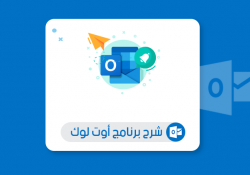
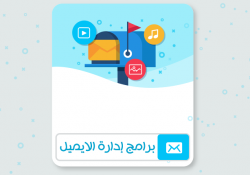

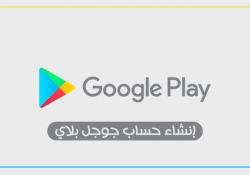










شكراً كتير على المعلومات القيمة أنا ما كنت أعرف أغير كلمة المرور الخاصة بحسابي لأنها كانت ضعيفة جداً فبعد ما بحثت وقرأت المقال غيرت كلمة المرور وأنشأت كلمة مرور قوية وأكدت حساب الهوتميل بخطوتين